
- Transférez des fichiers sur un fil via USB. Pourquoi les fichiers ne sont pas transmis via USB au téléphone sous Windows XP (pour certains modèles).
- Comment transmettre des fichiers via Wi-Fi (deux manières).
- Transférez des fichiers sur un téléphone via Bluetooth.
- Synchronisation des fichiers à l'aide de stockages en nuage.
En général, le plan d'articles est prévu, procédez. En savoir plus d'articles intéressants sur Android et les secrets de son utilisation ici.
Transférer des fichiers sur votre téléphone et du téléphone USB
C'est peut-être le moyen le plus simple: il suffit de connecter le téléphone du câble et du port USB de l'ordinateur (le câble est disponible dans un ensemble de presque tous les téléphones sur Android, parfois constitué une partie du chargeur) et il est de déterminer le système comme un ou deux disques amovibles ou en tant que périphérique multimédia - en fonction de la version d'Android et d'un modèle de téléphone spécifique. Dans certains cas, sur l'écran du téléphone, vous devrez cliquer sur "Activer le lecteur USB".
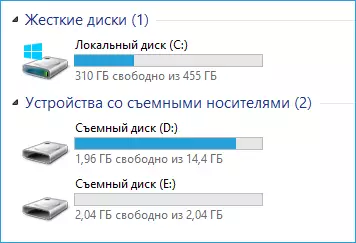
Mémoire de téléphone et carte SD dans l'Explorateur Windows
Sur l'exemple ci-dessus, le téléphone connecté est défini comme deux disques amovibles - on correspond à la carte mémoire, l'autre - la mémoire de téléphone intégrée. Dans ce cas, la copie, la suppression, la suppression, le transfert de fichiers d'un ordinateur au téléphone et dans la direction opposée est effectuée complètement ainsi que dans le cas d'un lecteur flash classique. Vous pouvez créer des dossiers pour organiser des fichiers car vous êtes pratique et effectuer toutes les autres actions (il est souhaitable de ne pas toucher automatiquement les dossiers d'application si vous savez exactement ce que vous faites).

L'appareil Android est défini comme un joueur portable
Dans certains cas, le téléphone dans le système peut décider en tant que périphérique multimédia ou «joueur portable», qui ressemblera à quelque chose comme dans l'image en haut. Ouverture de cet appareil, vous pouvez également accéder à la mémoire interne de l'appareil et à la carte SD lorsqu'elle est présentée. Dans le cas où le téléphone est défini comme un lecteur portable, un message peut apparaître lors de la copie des types de fichiers que le fichier ne peut pas être lu ou ouvert sur l'appareil. Ne faites pas attention à cela. Cependant, dans Windows XP, cela peut conduire au fait que vous ne pouvez tout simplement pas copier les fichiers dont vous avez besoin pour téléphoner. Ici, je peux conseiller ou modifier le système d'exploitation en plus moderne ou utiliser l'une des manières qui seront décrites ci-dessous.
Comment transférer des fichiers sur votre téléphone via Wi-Fi
Les fichiers de transmission via Wi-Fi sont possibles de plusieurs manières - dans la première, et peut-être, les meilleurs d'entre eux, l'ordinateur et le téléphone doivent être dans un réseau local - c'est-à-dire Connecté à un routeur Wi-Fi, ou sur le téléphone, allumez la distribution du Wi-Fi et de l'ordinateur pour vous connecter au point d'accès créé. En général, cette méthode fonctionnera également sur Internet, mais dans ce cas, l'enregistrement sera requis, et le transfert de fichiers sera plus lent, car le trafic passera par Internet (et avec des connexions 3G, cela coûtera également beaucoup).
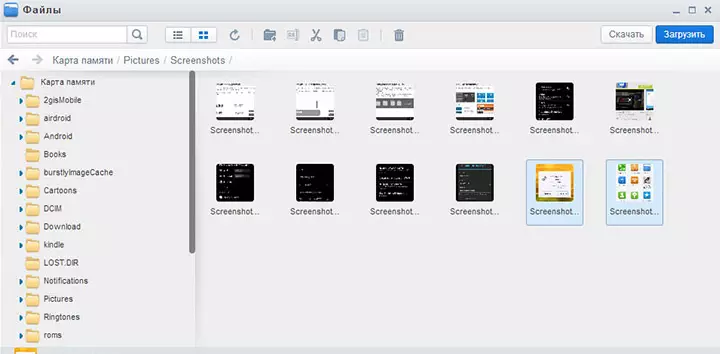
Accéder aux fichiers Android via un navigateur en Airdroid
Directement pour accéder aux fichiers sur le téléphone, vous devez installer l'application Airdroid sur celle-ci, qui peut être téléchargée gratuitement à partir de Google Play. Après l'installation, vous pouvez non seulement transmettre des fichiers, mais également pour effectuer de nombreuses autres actions avec le téléphone - écrire des messages, voir les photos, etc. Détails sur la façon dont cela fonctionne, j'ai écrit dans l'article Office distant Android de l'ordinateur.
De plus, vous pouvez utiliser des méthodes plus sophistiquées pour transférer des fichiers via Wi-Fi. Les méthodes ne sont pas tout à fait pour les débutants et, par conséquent, je ne vais pas trop expliquer trop, juste une idée de la façon dont cela peut être fait: ceux qui en ont besoin vous-même comprendront facilement ce qu'il s'agit. Ce sont ces voies:
- Installez le serveur FTP sur Android pour accéder aux fichiers FTP.
- Créez des dossiers partagés sur votre ordinateur, accédez à ceux-ci à l'aide de SMB (pris en charge, par exemple, dans ES File Explorer pour Android
Transfert de fichier Bluetooth
Afin de transférer les fichiers Bluetooth de l'ordinateur sur le téléphone, activez simplement Bluetooth sur les deux, également sur le téléphone, s'il n'a pas été jumelé auparavant avec cet ordinateur ou votre ordinateur portable, allez dans les paramètres Bluetooth et rendez le périphérique visible. En outre, afin de transférer le fichier, cliquez dessus avec le bouton droit de la souris et sélectionnez "Envoyer" - "Périphérique Bluetooth". En général, tout est.
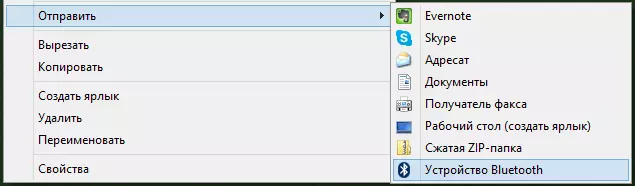
Transférer des fichiers sur le téléphone via Bluetooth
Sur certains ordinateurs portables, les programmes peuvent être préinstallés pour un transfert de fichiers plus pratique vers BT et avec plus d'opportunités à l'aide de FTP sans fil. Ces programmes peuvent également être installés séparément.
Utilisation du stockage en nuage
Si vous n'utilisez aucun des services cloud, tels que SkyDrive, Google Drive, Dropbox ou Yandex, il serait temps - croyez-moi, c'est très pratique. Y compris dans les cas où vous devez transférer des fichiers sur le téléphone.
En général, qui convient à n'importe quel service Cloud, vous pouvez télécharger l'application gratuite appropriée sur votre téléphone Android, l'exécuter avec vos informations d'identification et obtenir un accès complet à un dossier synchronisé - vous pouvez afficher son contenu, modifier-le ou télécharger des données sur vous-même. Téléphone. Selon le service spécifique que vous utilisez, il existe des fonctionnalités supplémentaires. Par exemple, dans SkyDrive, vous pouvez accéder au téléphone à tous les dossiers et les fichiers informatiques, ainsi que dans Google Drive - Modifier des documents et des tableurs dans le référentiel, directement depuis le téléphone.
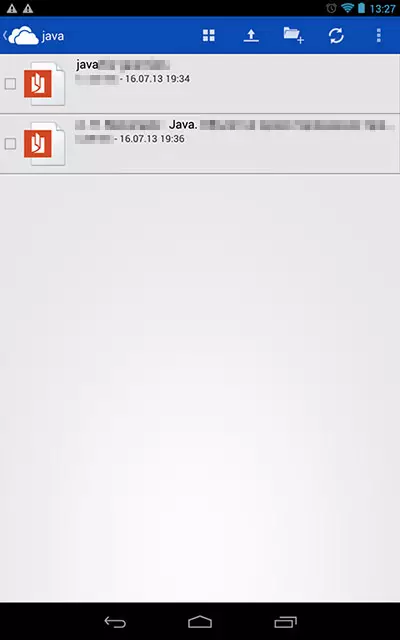
Accès aux fichiers informatiques dans SkyDrive
Je pense que ces manières suffiront à la plupart des fins, mais si j'ai oublié de mentionner une option intéressante, assurez-vous d'écrire à ce sujet dans les commentaires.
